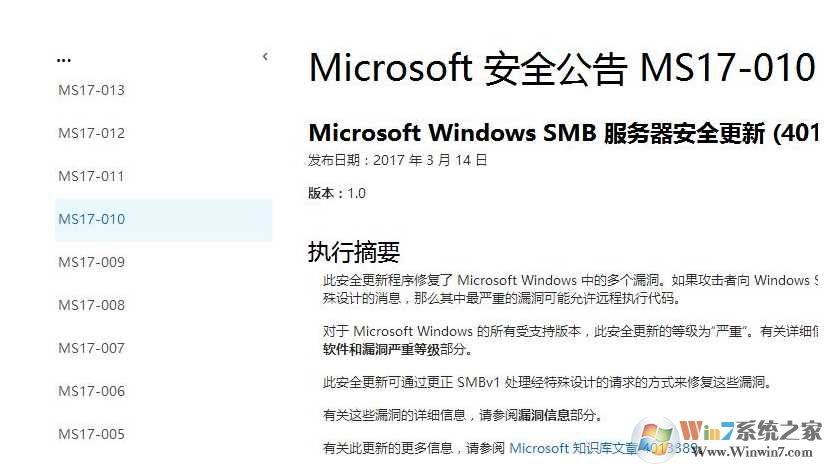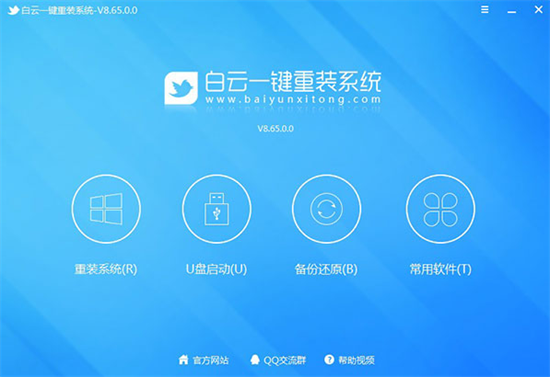diskgenius硬盘恢复软件免费版下载 v5.1.1.696
diskgenius是一款硬盘分区及数据恢复软件,它是在最初的DOS版的基础上开发而成的。Windows版本的软件,除了继承并增强了DOS版的大部分功能外(少部分没有实现的功能将会陆续加入),还增加了许多新的功能。方便的磁盘分区管理、快速分区、整数分区、快速格式化,知识兔支持GUID分区表,经典的分区恢复功能,搜到分区立即显示文件,易用的文件数据恢复、误删除恢复、误格式化恢复、分区被破坏后的文件恢复,分区克隆与还原功能,三种方式可选择有备无患。知识兔分享diskgenius硬盘恢复软件免费版下载端口,欢迎有需要的朋友免费下载体验。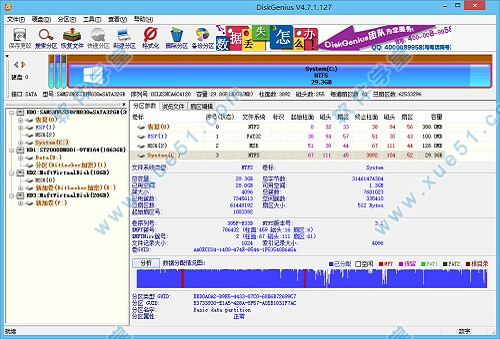
功能介绍
1、数据恢复
是一款专业级的数据恢复软件,算法精湛、功能强大,知识兔支持多种情况下的文件丢失、分区丢失恢复;支持文件预览;支持扇区编辑、RAID恢复等高级数据恢复功能。
2、分区管理
功能全面,安全可靠。分区管理功能包括:创建分区、删除分区、格式化分区、无损调整分区、隐藏分区、分配盘符或删除盘符等。
3、备份还原
支持分区备份、分区还原、分区复制、磁盘复制等。
4、更多功能
快速分区、整数分区、分区表错误检查与修复、坏道检测与修复、永久删除文件、虚拟硬盘与动态磁盘、内附DOS版等。
安装步骤
1、在知识兔下载软件包,只需按下图方式打开,即可运行软件。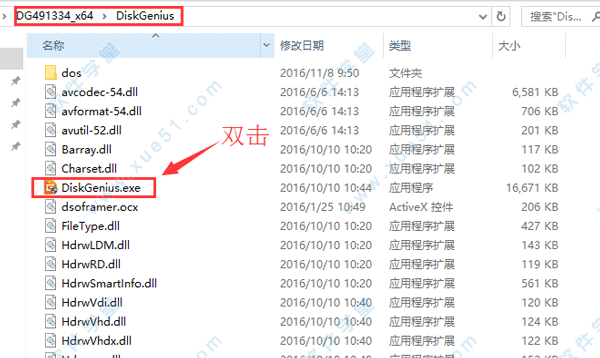
2、在打开的DiskGenius软件中按下图操作,就可以使用。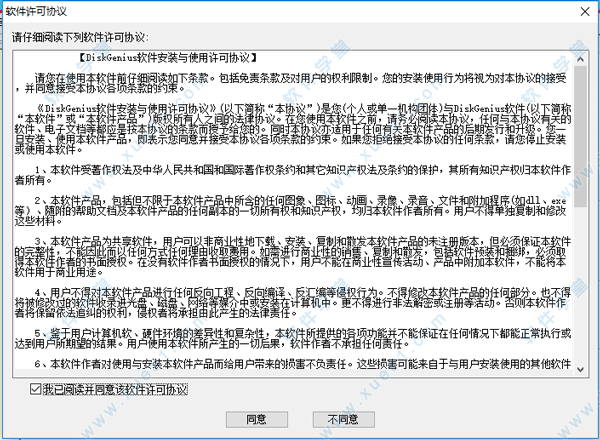
diskgenius使用教程
1、启动快捷键引导u盘启动进入到大白菜主菜单界面,知识兔选择“【03】运行大白菜Win8PE优化版(新电脑)”;回车确认。
2、登录到大白菜pe系统桌面,知识兔点击开始菜单 – 分区工具 – 分区神器DiskGenius,知识兔打开分区工具。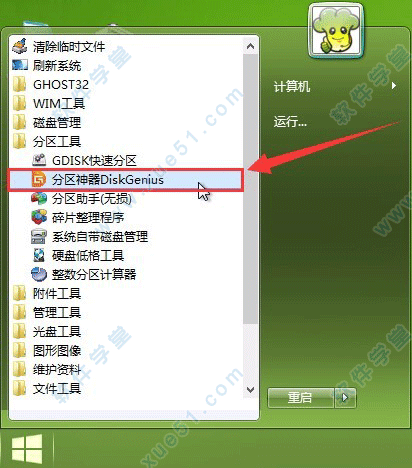
3、在打开的分区神器窗口中,选中需要进行创建分区的硬盘然后知识兔知识兔点击“快速分区”即可(没有删除所有分区的用户可以右键想要进行分区的硬盘,然后知识兔知识兔点击删除所有分区再进行操作即可)。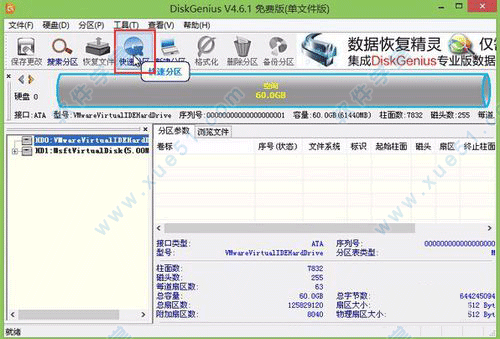
4、来到快速分区窗口,用户们可以任意选择自己需要的分区数目或者是自定义输入想要的分区数目,然后知识兔知识兔点击确定开始硬盘分区。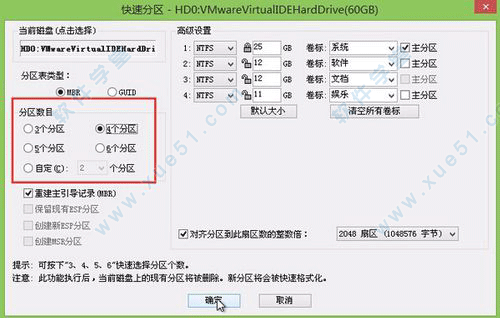
5、完成硬盘分区之后,耐心等待系统为新创建的分区分配好盘符即可。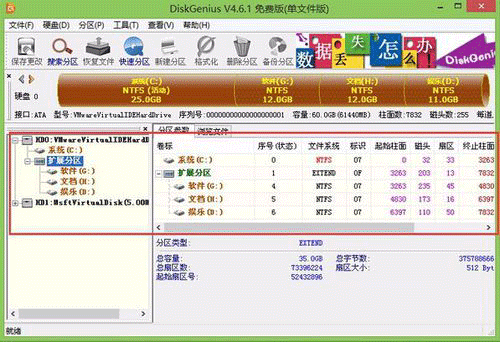
分区教程
情况一:在硬盘上的空闲区域建立新分区
1、在软件中选中空闲区域,然后知识兔知识兔点击“新建分区”按钮。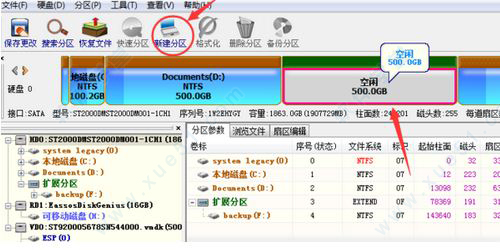
2、知识兔根据需要选择分区类型、文件系统等信息后知识兔点击“确定”按钮。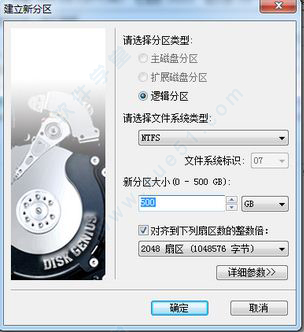
3、知识兔点击工具栏上的“保存更改”按钮,将分区保存。然后知识兔软件会提示将新建立的分区格式化,这时候知识兔点击“确定”按钮。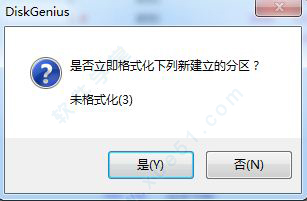
情况二:硬盘上已经有分区了,知识兔从已经建立的分区中划分出一个新分区。
1、选中硬盘上已经存在的分区并知识兔点击鼠标右键,知识兔选择“建立新分区”。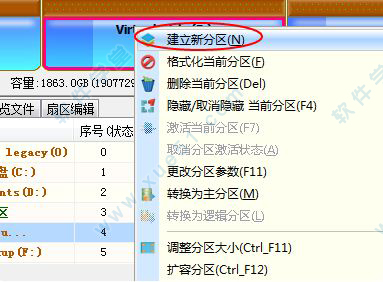
2、为新建的分区设置好位置与大小等信息后知识兔点击“开始”按钮,等待一会分区建立完成。
说明:从已有分区中建立新的分区,原理是将该分区拆分成2个分区;此方法不会影响现有数据。
修复坏道
电脑永久了,硬件难免会出现一些问题,知识兔使用知识兔这款软件对硬盘进行一个全面的检测,知识兔让你对硬盘的情况有个了解,知识兔以便做出对策
硬盘坏道分为两种:物理坏道和逻辑坏道。物理坏道为永久性损伤,只能隔离不能修复,而逻辑坏道则可以修复,其坏道错误是软件引起的,只要修复扇区即可。
硬盘坏道修复操作步骤:
1、知识兔点击“硬盘 – 坏道检测与修复”菜单项,程序弹出如下对话框:
2、请首先选择要检查的硬盘,设定检测范围(柱面范围)。知识兔点击“开始检测”按钮,软件即开始检测坏道。发现坏道时会将坏道情况显示在对话框中。如下图所示:
3、检测过程中遇到坏道时,检测速度会变慢。检测完毕,软件报告检测到的坏道数目。
4、检测完成后,知识兔可以通过知识兔点击“保存报表”按钮,将检测结果保存到一个文本文件中,知识兔以备查用。也可以知识兔点击“保存检测信息”按钮,将检测结果存为一个软件自定义格式的文件,在下次想查看时知识兔点击“读取检测信息”按钮,即可在当前界面显示此次检测信息。
5、如果知识兔要立即尝试修复刚刚检测到的坏道,可知识兔点击“尝试修复”按钮。软件显示下面的提示:

重要说明:
坏道修复会破坏坏道附近的数据!在可能的情况下,一定要先对磁盘数据进行备份。如果知识兔坏道区域存有重要数据,请不要用本功能修复坏道,而应该将硬盘送到专业的数据恢复中心恢复数据。坏道修复会破坏数据,而不是恢复数据!另外需要说明的是,并不是所有的坏道都能修复,本功能可以修复的坏道种类有限。
为了数据安全,知识兔建议不再使用已出现坏道的磁盘。即使知识兔坏道已经修复。尤其不要在其上存放重要数据。
6、如果知识兔没有进行过坏道检测,或者运行本软件之前用其它软件进行过坏道检测,为节省时间,知识兔也可以在不检测的情况下直接用本软件修复坏道。
7、如果知识兔修复成功,将鼠标悬停在柱面方格上空,提示显示“已修复”:
8、修复完成,软件报告已修复的坏道个数。请实际检测修复结果。
恢复数据
情况一:误删除文件的恢复:
1、在恢复文件对话框中,知识兔选择“恢复误删除的文件”。
2、如果知识兔在文件被删除之后,文件所在的分区有写入操作,则最好同时勾选“额外扫描已知文件类型”选项,并知识兔点击“选择文件类型”按钮设置要恢复的文件类型。勾选这个选项后,软件会扫描分区中的所有空闲空间,如果知识兔发现了要搜索类型的文件,软件会将这些类型的文件在“所有类型”文件夹中列出。这样,如果知识兔在删除之前的正常目录下找不到删除过的文件,就可以根据文件扩展名在“所有类型”里面找一下。
3、很多情况下,即使知识兔刚刚删除的文件,通过普通的删除恢复功能也无法找回。这是因为已删除文件的重要信息被操作系统或用户的误操作破坏了。这种导致二次破坏的操作往往是在不经意间发生的。比如在误删除了一些照片文件后,马上打开“资源管理器”在各个目录中找寻刚刚删除的文件并使用了Windows的缩略图预览功能。恰恰是这样的操作就足矣破坏已删除文件的大量重要信息。因为缩略图预览功能会在文件夹下面生成缩略图缓存文件。类似的不经意操作有很多。在这种情况下,必须通过“扫描文件类型”的方式来恢复文件。虽然通过这种方式找到的文件,文件名是用序号来命名的,但仍然可以通过预览功能、或者复制出来后打开确认。特别是对于恢复照片及Office文档时非常有效。
4、由于扫描文件类型时速度较慢(需要扫描所有空闲扇区),知识兔建议先不使用这个选项,用普通的方式搜索一次。如果知识兔找不到要恢复的文件,再用这种方式重新扫描。
5、如果知识兔正在搜索的分区的文件系统类型是FAT32,则还可以勾选“恢复更早以前删除的文件”复选框。由于FAT32文件系统在删除文件时的特性,有的已删除文件在不进行完整扫描的情况下可能搜索不到。由于“恢复更早以前删除的文件”耗时较长,知识兔建议先在不使用该选项的情况下搜索一次,搜索不到时再采用该方式重新搜索。
6、知识兔点击“开始”按钮以开始搜索过程:
7、搜索完成后,恢复文件对话框自动关闭。程序主界面将显示搜索到的文件,每个已删除文件前面都有一个复选框,左侧的文件夹层次图中的条目也加上了复选框。见下图。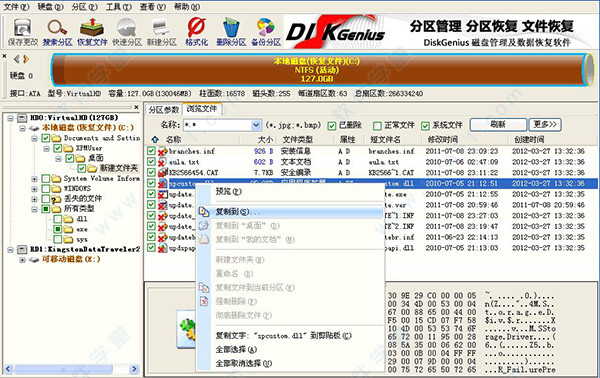
8、对于不能确定归属的文件及文件夹,程序将它们统一放到一个叫做“丢失的文件”的内存文件夹中。如果知识兔在原位置找不到要恢复的文件,知识兔可以尝试在“丢失的文件”文件夹中查找文件。恢复后查找文件时不要忘了这个文件夹,很可能要恢复的重要文件就在这里。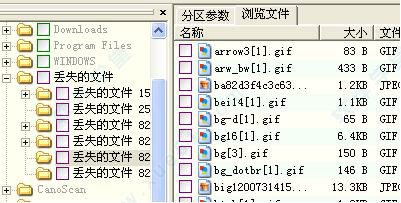
9、在恢复文件的状态下,文件列表中的“属性”栏将给已删除文件增加两个标记“D”和“X”。“D”表示这是一个已删除的文件。“X”表示这个文件的数据可能已被部分或全部覆盖,文件数据完全恢复的可能性较小。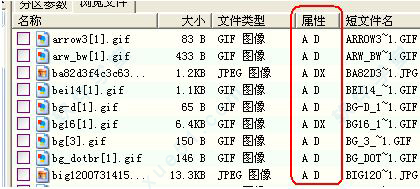
10、为方便用户识别搜索到的文件,知识兔可以让程序同时显示未删除的正常文件,方法是知识兔点击“查看 – 显示正常文件”菜单项。正常文件没有复选框,不可选择。
11、要恢复搜索到的文件,请通过复选框选择要恢复的文件。然后知识兔在文件列表中知识兔点击鼠标右键,或打开“文件”主菜单,知识兔选择“复制到”菜单项。接下来选择存放恢复后文件的文件夹,知识兔点击确定按钮,程序会将当前选择的文件复制到指定的文件夹中。为防止复制操作对正在恢复的分区造成二次破坏,本软件不允许将文件恢复到原分区。
12、知识兔点击完成按钮,关闭文件复制对话框,程序自动清除已复制的文件的选择状态。以准备选择其它文件。
13、当所有要恢复的文件都复制出来后。知识兔可以通过“分区 – 重新加载当前分区”菜单项释放当前分区在内存中的暂存数据,并从磁盘加载当前分区,显示分区的当前状态。
情况二:恢复整个分区的文件(误格式化后的文件恢复):
1、在恢复文件对话框中,知识兔选择“恢复整个分区的文件”。知识兔建议同时勾选“额外扫描已知文件类型”选项,并知识兔点击“选择文件类型”按钮设置要恢复的文件类型。勾选这个选项后,软件会在正常扫描的同时,知识兔根据特定文件类型的文件头数据恢复指定类型的文件。恢复完成后,将所有找到的文件类型,按类型扩展名划分目录,整理到一个单独的虚拟“分区”中。除搜索速度稍慢外,不影响正常恢复,但能恢复更多的文件。
2、知识兔点击“开始”按钮以开始搜索过程。该恢复方式的搜索时间较长。接下来的操作步骤和“恢复误删除文件”过程相同。参照上面的方法选择与复制文件即可。
更新日志
v5.1.1.696(2019-9-22)
1、纠正在Windows 7或Windows 8系统下无法备份或还原U盘第二个分区的问题。
2、纠正无法建立较大的ESP分区的问题。
3、纠正知识兔双击文件列表中的文件夹后程序出现异常的问题。
4、纠正知识兔双击文件列表中的“..”后,左侧目录树重复展开子目录的问题。
5、纠正非常规扇区大小的EXT4分区,分区备份功能中的问题。>
下载仅供下载体验和测试学习,不得商用和正当使用。